Microsoft иска всички устройства, работещи с операционна система Windows 10, непрекъснато да се актуализират с корекции за сигурност и най-новите подобрения за поддържане на по-добра производителност. Поради тази причина актуализациите на Windows 10 са настроени да изтеглят и инсталират автоматично.
Това решение беше взето от компанията поради факта, че потребителите в повечето случаи постоянно забравят да проверяват и инсталират Последни актуализациинезависимо, което води системата до големи рискове.
Въпреки това повечето хора все още предпочитат да отложат актуализациите или напълно да деактивират автоматичната им инсталация, тъй като те могат да доведат до различни грешки, нежелани промени, принудително рестартиране на системата или други не особено приятни неща... Като цяло, дори ако Microsoft препоръчва автоматично инсталиране на актуализации, изборът е ваш.
Но има достатъчно сериозен проблем- Microsoft не позволява на всички потребители да управляват инсталирането на актуализации. V понастоящем, само потребителите на Windows 10 Pro или по-нова версия имат опцията да изключат автоматичните актуализации чрез редактора на локални групови правила или системния регистър на Windows.
Деактивирайте автоматичното изтегляне и инсталиране на актуализации за Windows 10
Метод № 1 Деактивиране на принудителното рестартиране след инсталиране на актуализации
Ако не сте потребител на Windows Professional, Enterprise или Education, тогава деактивирането на услугата за инсталиране на автоматична актуализация не е за вас. Въпреки това, все още можете да се отървете от една досадна функция - принудително рестартиране след инсталиране на актуализации. Това става с помощта на системния регистър на Windows.
- Кликнете върху Win + R.
- Въведете regedit.exeи натиснете Enter.
- С помощта на лявата лента за навигация отидете до секцията HKEY_LOCAL_MACHINE -> СОФТУЕР -> Политики -> Microsoft -> Windows -> WindowsUpdate -> AU
- част WindowsUpdate → AUтрябва да се създаде ръчно. За да направите това, щракнете с десния бутон върху секцията Windowsи изберете "Ново → Раздел".
- Въведете WindowsUpdateи натиснете Enter.
- Щракнете с десния бутон върху секция Windowsи изберете "Ново → Раздел".
- Въведете AUи натиснете Enter.
- След това изберете AUот левия панел щракнете с десния бутон върху празно място от дясната страна на прозореца на системния регистър на Windows и изберете Нов → DWORD (32-битова) стойност.
- Въведете NoAutoRebootWithLoggedOnUsersи натиснете Enter.
- Щракнете двукратно върху създадения параметър и задайте 1 .
- Щракнете върху OK и рестартирайте компютъра.
Метод номер 2 Промяна на настройките на Windows Update с помощта на редактора на локални групови правила
Ако използвате Windows 10 Professional, Enterprise или Education, тогава можете доста лесно да спрете автоматичните актуализации на Windows чрез редактора на локални групови правила.
- Кликнете върху Win + R.
- Въведете gpedit.mscи натиснете Enter.
- Отидете до Конфигурация на компютъра → Административни шаблони → Компоненти на Windows → Актуализация на Windows.
- Намерете в дясната част на прозореца правилото "Конфигуриране на автоматични актуализации" и щракнете двукратно върху него с левия бутон на мишката.
- Поставете отметка в квадратчето до Enabled.
- Пред вас ще се появят редица опции:
- 2 - уведомление
- 5 - Позволете на локалния администратор да избере опции
- Изберете опцията, която отговаря на вашите нужди.
- И накрая, щракнете върху "Приложи" и "Ок".
Експертите силно препоръчват да се придържате към втория вариант. Той ще ви информира за всички нови актуализации, но нито една от тях няма да бъде инсталирана автоматично без ваше участие. Ще трябва да ги инсталирате ръчно чрез "Актуализации и сигурност" в системните настройки.
На всички версии операционна системаОсигуряват се актуализации на Windows, тъй като допълват системата, коригират потенциални грешки и подобряват производителността. Разбира се, подобни актуализации няма да навредят на компютъра ви, те са необходими и трябва да бъдат изтеглени, но има моменти, когато е по-добре потребителите да откажат актуализациите напълно. В примера на Windows 7 могат да се разграничат следните причини: имате пиратска версия на системата и актуализациите я блокират, компютърът ви има твърде малко памет и актуализациите няма да се поберат на него физически, имате много натоварен график и работите с вашия компютър и автоматичните актуализации забавят вашата производителност... В този случай можете да изберете: да деактивирате актуализациите напълно или да отмените само автоматичните актуализации. Тази статия ще обхване и двата метода.
Как да деактивирате напълно актуализацията на Windows 7
Тази инструкция изобщо отменя актуализациите на вашия компютър: системата няма да търси актуализации, изтеглете ги. Ако все пак искате актуализациите да бъдат изтеглени, но инсталирането им е по ваша преценка, тогава е по-добре да дадете предпочитание на втората инструкция по-долу. Ако не се нуждаете от актуализации, продължете с тази.
- Отидете в контролния панел чрез Старт.
- Задайте сортирането на иконите на "Големи икони". Намерете елемента "Администриране" и го изберете.
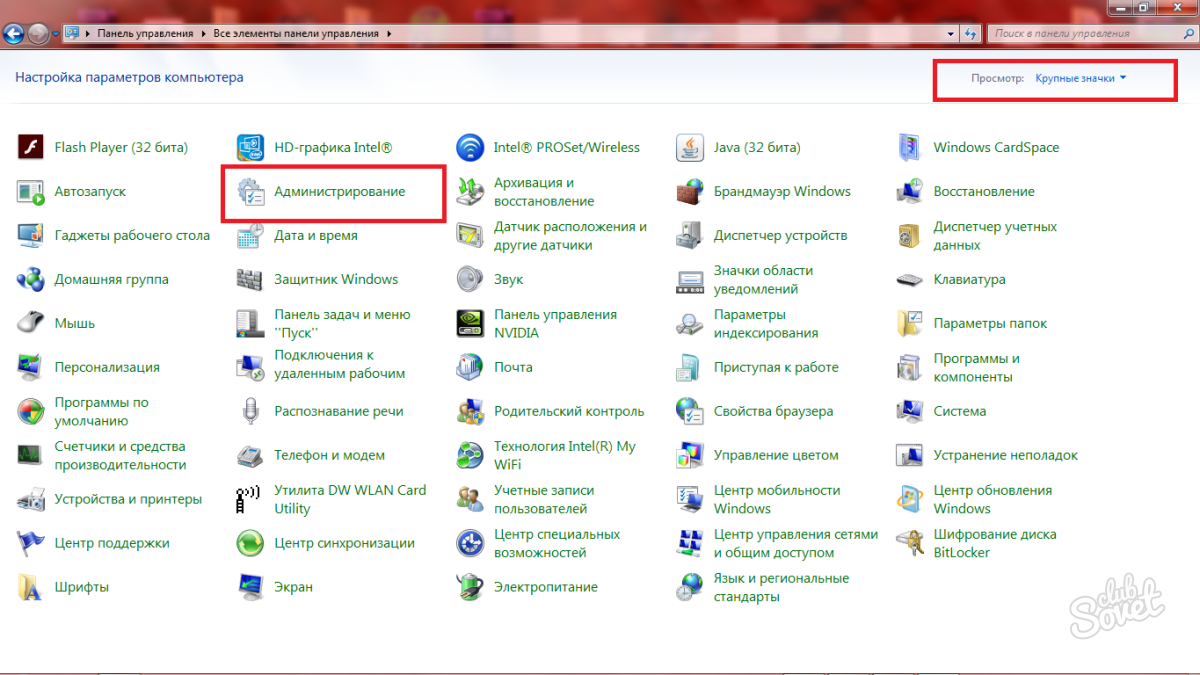
- Сред всички услуги и системни параметри се нуждаете от елемента "Услуги". Стартирайте го с двойно щракване.
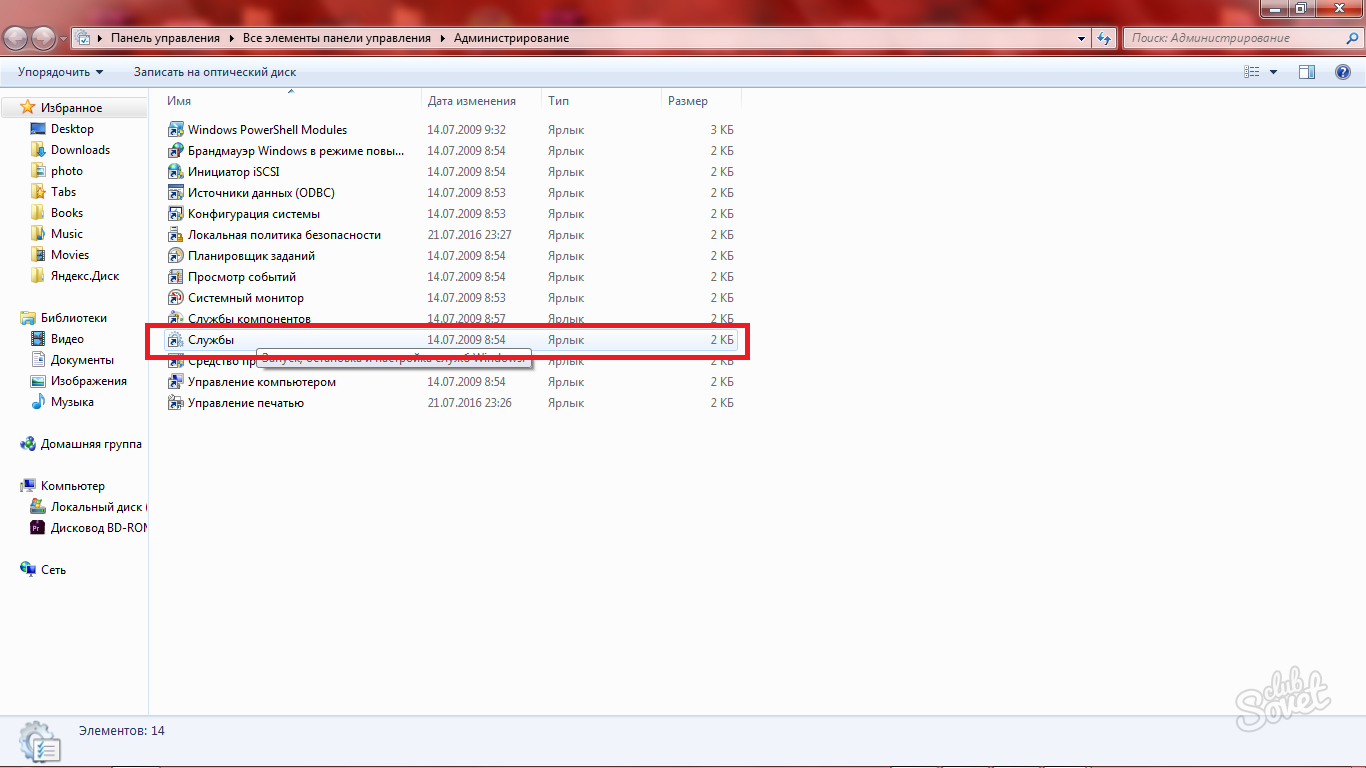
- Почти в дъното на списъка ще намерите реда „Windows Update“. Тук можете да деактивирате изтеглянията и инсталирането на системни актуализации. Щракнете двукратно върху тази услуга.

- В прозореца, който се показва, в реда "Тип стартиране" изберете стойността "Деактивирано".
Сега щракнете върху "Стоп" на следващия ред и затворете прозореца, като щракнете върху "Приложи". - Актуализациите на вашия компютър са деактивирани.

Как да премахнете автоматичните актуализации на Windows 7
Много удобен начин, тъй като ви позволява сами да избирате времето за изтегляне и инсталиране на актуализации на Windows.
- Отидете отново в контролния панел по начина, който вече знаете. Задайте сортирането на "Категория". Кликнете върху секцията „Система и сигурност“.

- Намерете с един поглед раздела "Windows Update", той ще съдържа няколко раздела по-долу. Сред тях кликнете върху „Включване или изключване на автоматичните актуализации“.

В падащия списък можете да изберете артикула, който ви подхожда:
- Изтеглете ги автоматично, но ви попитайте за времето за инсталиране.
- Моля ви за изтегляне и инсталиране.
- Не актуализирайте системата.

- След като изберете елемента, премахнете отметката от квадратчето „Препоръчани актуализации“ и кликнете върху „OK“. Моля, имайте предвид, че трябва да сте в административен акаунт.
- Актуализациите в Windows 7 вече са деактивирани и конфигурирани, както сметнете за добре.

Здравейте скъпи читатели. В тази статия ще говорим за това как правилно да деактивирате автоматичните актуализации на Windows 7, Windows 8 и разбира се, няма да забравим да видим как това може да стане на добрия стар Windows XP. Разбира се, автоматичните актуализации са полезно нещо, което е измислено, за да могат програмистите на Microsoft от разстояние да помогнат на потребителя да се справи с различни грешки. Самата помощ се състои в автоматично изтегляне и инсталиране на готов набор от файлове, които ще заменят или допълнят проблемните области на вашата операционна система.
Както показва практиката, жертвите на подобни неудобства и проблеми са предимно потребители, които използват нелицензиран Windows или някакъв вид сглобяване. Затова все по-често при настройване нелицензирано софтуер, съветниците и системните администратори незабавно деактивират Windows Update. За да се избегнат по-нататъшни проблеми.
За тези, които имат лиценз, аз лично препоръчвам да оставят автоматичните актуализации активирани. Много рядко има такива случаи, че ОС е спряла да работи именно поради актуализациите, но напротив, след инсталирането им системата започва да работи няколко пъти по-бързо и по-добре. Това обаче не означава, че на такива потребители по никакъв начин не е разрешено да изключват автоматичните актуализации. Например, понякога ме помолиха да изключа актуализацията само защото човекът се дразнеше от факта, че след изключване на компютъра трябваше постоянно да чака, докато всичко бъде инсталирано и конфигурирано.
Затова не забравяйте да прочетете тази статия, за да знаете в бъдеще как да деактивирате актуализации на Windows, дори ако имате пълноправен лицензиран Windows 7 или 8.
Деактивирайте автоматичните актуализации на Windows 7
Така че нека започнем с най-популярната операционна система Windows 7.
Първата стъпка, както винаги, ще бъде да въведете " Контролен панел", Където намираме икона с името" Център за актуализиране».
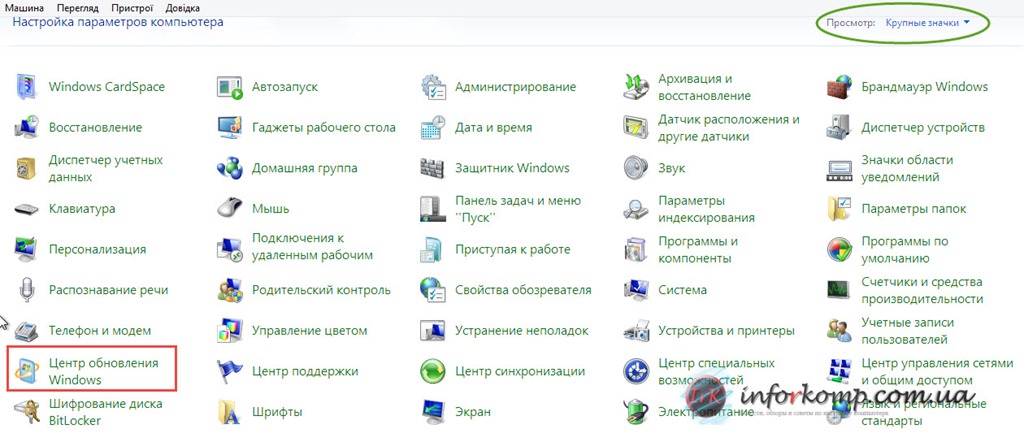
С щракване върху него стигаме до прозореца за настройки, където в допълнителните параметри, които се намират от лявата страна, изберете елемента " Настройки».

Освен това, в списъка с методи за инсталиране, преминаване към първата опция " Важни актуализации", Щракнете върху стрелката, малък списък с различни значенияв който избираме " Не проверявайте за актуализации". От останалите елементи можете също безопасно да премахнете отметките. И за да завършите работата с настройките, щракнете върху бутона " Добре».
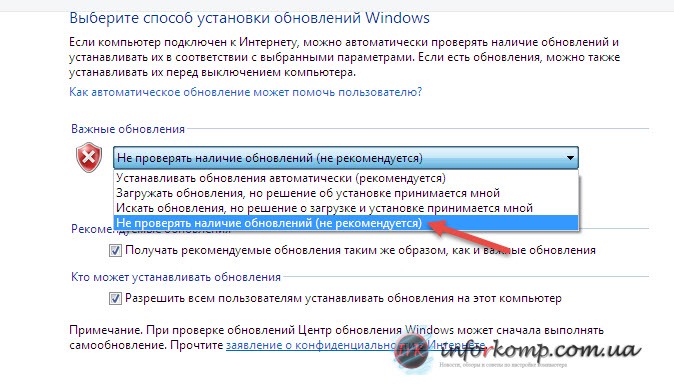
Но това не е всичко, за всеки случай деактивираме и услугата на центъра за актуализиране. Този път, когато стартирате "Контролен панел", изберете "Администриране" -> "Услуги".

В списъка, който се отваря, слизаме до самото дъно и щракваме два пъти върху реда с името „ Windows Update».
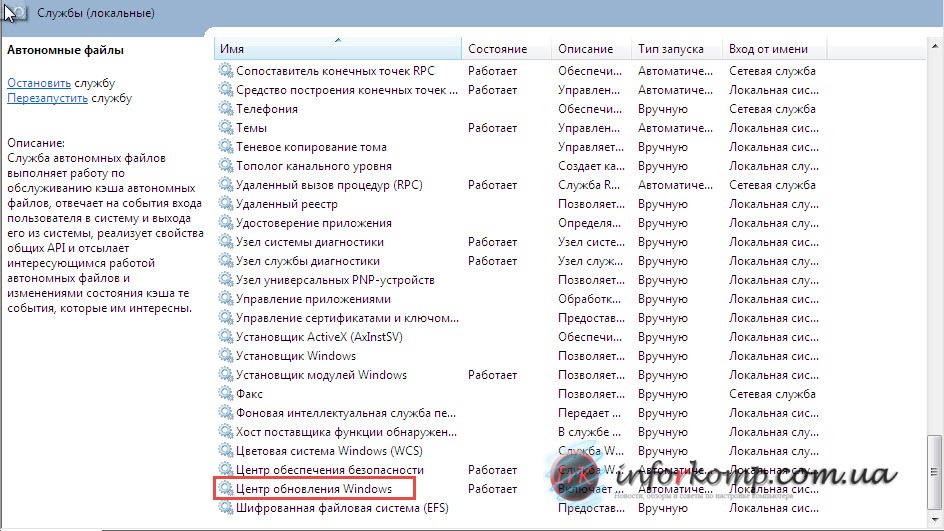
Стигаме до прозореца за настройки на услугата. Сега в реда изберете типа на стартиране "Disabled" и в "Състояние" щракнете върху "Стоп".
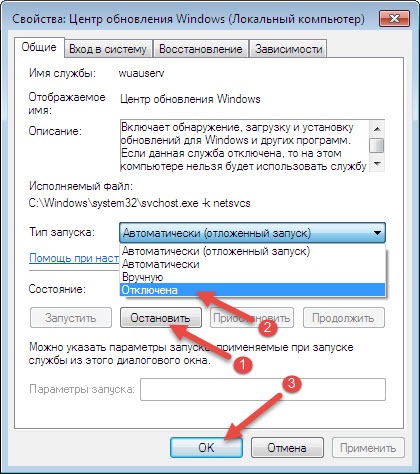
Правейки това, вие напълно ще деактивирате автоматичните актуализации на Windows. Но, повтарям още веднъж, по-добре е да правите това само в изключителни ситуации, например, ако имате проблеми, свързани с актуализации на Windows. Но не трябва да изключвате актуализациите само защото понякога трябва да чакате дълго време, докато системата се актуализира или ви омръзне и сте решили да промените нещо в настройката на вашата система.
Деактивирайте автоматичните актуализации в Windows 8
Деактивиране на актуализации в Windows 8, подобно на седемте. Защото тези две системи са много сходни една с друга. Ако използвате контролния панел, за да го изключите, тогава можете безопасно да прочетете и следвате всички стъпки от предишната опция.
Но за тези, които не отговарят, в Windows 8 можете да използвате друга опция. За да направите това, трябва да отидем на "Старт" (Метро) и в търсенето да започнете да въвеждате фразата " деактивирайте автоматичните актуализации»И след това щракнете върху търсене в приложения. В резултат на това трябва да се появи пряк път, който отговаря за конфигурирането на системните актуализации.

Като щракнете върху него, ще се отвори менюто с настройки, където, както и предишния път, в елемента „Важни актуализации“ задаваме стойността „Не проверявай за актуализации“.

За да деактивирате услугата, можете да използвате инструкциите, които написах за Windows 7.
Деактивирайте актуализациите на Windows XP
Windows Xp не е нищо ново. Започваме от контролния панел, където търсим „Автоматична актуализация“, където в свойствата, които се появяват, маркирайте „Деактивиране на автоматичната актуализация“ и запазвате настройките, като щракнете върху „OK“.

Подобно на други операционни системи, не забравяйте да деактивирате услугата за актуализиране. И така, отидете на "Администрация" -> "Услуги". И там намираме "Автоматична актуализация".

Щракнете двукратно, за да го отворите, и там спираме услугата с бутона „Стоп“ и вместо „Автоматично“ задаваме „Деактивиране“. Това се прави, за да не се стартира услугата при следващото включване на компютъра.

Благодарение на тези действия можете лесно да изключите всички автомобили. актуализации на компютъра. Но лично аз препоръчвам да ги изключите само в краен случай и след това, след като решите проблема, не забравяйте да върнете всичко обратно.
Ако при инсталиране на прозорци, не сте променили нищо, всичко се случи "по подразбиране", тогава системата ще бъде конфигурирана за автоматични актуализации - те ще бъдат изтеглени независимо във фонов режим и инсталирани.
По принцип трябва да се инсталират някои актуализации на системата Windows 7 или Windows 8, само че е по-добре да направите това не автоматично, а в ръчен режим - тогава можете да изберете тези, от които се нуждаете, и да деактивирате ненужните.
Много често след инсталирането им производителността намалява и се появяват грешки. Това не се случва на всички компютри или лаптопи, но подобни случаи не са рядкост.
Деактивирането на автоматичните актуализации също е желателно за тези, които имат бавна интернет връзка. Защо?
Да кажем, че са 100 MB. След това при бавна интернет връзка ще ви трябва около час, за да ги изтеглите.
Това означава, че практически няма да можете да използвате интернет, тъй като цялата лента ще бъде заета от автоматични актуализации и няма да знаете това.
Ще изчакате 20 минути, ще опитате отново да сърфирате в интернет и ще видите, че страниците не се зареждат, ще изключите компютъра си и изтеглените актуализации няма да бъдат запазени.
Ситуацията ще се повтори при следващото стартиране на компютъра. Това със сигурност не са всички причини, поради които автоматичните „иновации“ трябва да бъдат отменени, но тези аргументи са достатъчни.
Начини за изключване на автоматичните актуализации в Windows 7 или Windows 8
Има няколко начина да деактивирате самопроверката и инсталирането на добавки в компютър или лаптоп.
Само те всички се свеждат до едно нещо, отидете на страницата с настройки. В Windows XP е малко по-различно, но повече за това по-късно.
Можете да стигнете до страницата, където автоматичните „подобрения“ са деактивирани по три начина:
- Чрез търсене
- Чрез контролния панел
- Чрез свойствата на компютъра
Най-бързият начин да деактивирате автоматичните промени в Windows 7 или Windows 8
За да отмените или премахнете бързо самостоятелното инсталиране на подобрения в Windows 7 или Windows 8, щракнете и в търсенето въведете две думи: Windows Update и най-отгоре щракнете върху реда: „активиране или деактивиране на автоматичните актуализации“.
След това ще се озовете на страница, където можете да промените параметрите.
Там кликнете върху реда срещу зелената икона: "инсталирайте актуализации автоматично (препоръчително)" и изберете друг елемент: "не проверявайте за актуализации (не се препоръчва)".

След като решите параметрите, щракнете върху "OK" най-отдолу. Ако по някаква причина търсенето не намери страницата за промяна на настройките, можете да стигнете до нея, като следвате пътя: => Windows Update => Конфигуриране на настройки (вляво).
Ако имате икона на компютър на работния плот, можете да щракнете с десния бутон върху нея и да щракнете върху "свойства" (в най-долната част).
След това долу вляво щракнете върху реда: "Център за актуализация на Windows" и отидете на секцията: "настройка на параметри" (също вляво).
Как да деактивирате автоматичните актуализации за Windows XP
В Windows XP тази "измислица" е деактивирана по различен начин. Трябва да щракнете върху "Старт", отидете на "Контролен панел", там изберете "Ефективност и поддръжка" и кликнете върху секцията "Административни инструменти"
От лявата страна ще видите възела Услуги и приложения. Кликнете върху кръста и изберете опцията "Услуги".
След това от дясната страна на раздела намерете „Автоматични актуализации“ или „Актуализация на Windows“ (в зависимост от операционната система).
Кликнете върху тази опция два пъти с левия бутон на мишката. Ще се появи нов диалогов прозорец: "Автоматични актуализации".
Отидете в раздела Общи и в раздела Състояние щракнете върху опцията Стоп. В секцията Тип стартиране изберете Disabled и потвърдете с OK. Късмет.
